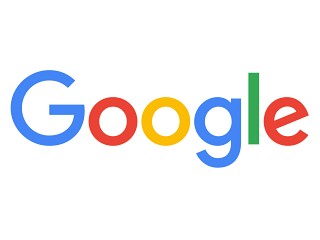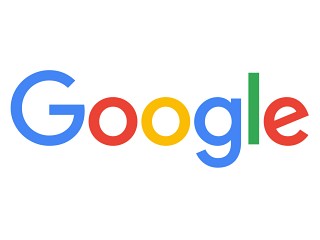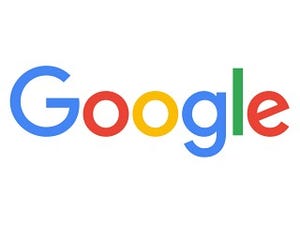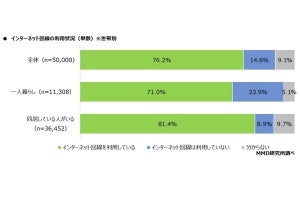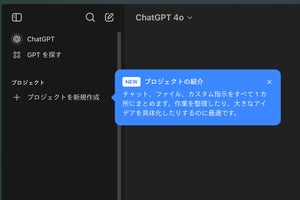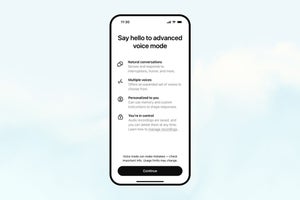| この連載では、Google検索やGooleの各種サービスを便利に使う小技を紹介していきます。 【バックナンバー】Googleお役立ちテクニック |
|---|
Googleマップのストリートビューでは、360度周りの景色を表示して、地図の中を実際に歩き回ることができます。自宅近辺を散歩して回ったり、昔住んでいた場所に訪れたり、これから行く予定の場所を下見したり、見ているだけでも飽きません。
ストリートビューは屋内版も存在しています。屋外のストリートビューと同じように、360度のパノラマ写真をぐりぐり動かして、屋内を自由に歩き回ることができます。今回は屋外版と屋内版のストリートビューを楽しむ方法を紹介します。
ストリートビューの使い方
まずはストリートビューの使い方です。Googleマップを開いて、住所や名前で場所を検索します。目的地の地図を開いた状態で、「ペグマン」と呼ばれる人型のアイコンを、地図に表示されている青い線の上にドラッグすると、ストリートビューが表示されます。
ストリートビューでは、カーソルを操作して地図の中を自由に動き回ることができます。別の場所へ移動するには、移動したい方向や地図内の地点にマウスカーソルを合わせて、左クリックするだけです。マウスをドラッグすると、周りを見回すことができます。
(図1)Googleマップを開いて、右下にある人型のアイコン(ペグマン)をクリックします。
(図2)ストリートビューを表示できる道路が青く表示されるので、人型のアイコンをドラッグ&ドロップします。
(図3)ドロップした地点のストリートビューが表示されます。
(図4)カーソルで地図の中を自由に歩き回ることができます。左下の地図の青い線をクリックすれば、通りから通りへ移動することもできます。
(図5)青い線が表示されていれば、駅の構内や美術館、競技場などの中に入ることもできます。
お店の中やパノラマ写真を見る
ストリートビューマップには、オレンジやブルーの「○」も表示されています。ここをクリックすると、レストランやお店の中の写真が表示されます。実際に入ったことはないけど気になるお店の中をのぞいてみたり、家族や友人と出かける場所の下見をしたり、ストリートビューのようにいろいろな角度から屋内の様子を眺めて楽しめます。
(図6)お店の中やパノラマ写真を見るときは、地図を拡大すると見やすくなります。
(図7)オレンジの「○」をクリックすると屋内の写真が表示されます。中を歩き回ることもできます。
(図8)ブルーの「○」をクリックすると、パノラマ写真が表示されます。カーソルで360度写真を回転できます。